ملاحظة: نرغب في تزويدك بأحدث محتوى تعليمات لدينا بأسرع ما يمكن وبلغتك الخاصة. وقد تمت ترجمة هذه الصفحة آلياً وقد تحتوي على أخطاء نحوية أو أخطاء تتعلق بالدقة. كما نهدف إلى أن يكون هذا المحتوى مفيداً لك. هل يمكنك إخبارنا إذا كانت المعلومات مفيدة لك في أسفل هذه الصفحة؟ إليك المقالة بالغة الإنجليزية لسهولة الرجوع إليها.
يتم تخزين المعلومات حول الشركات و# الاشخاص الذين تتعامل معهم في Business Contact Manager for Outlook، ضمن سجلات اما حساب او جهه اتصال مهنيه. انواع السجلات هذه كليهما يمكن تغييرها ب# حيث تتطابق مع المؤسسات و# العملاء الذين تعمل معهم.
انشاء نموذج مورد ل# الشركات التي تدخلها اجزاء دراجه adventure Works او تنتهي منتجات ل# "الشركه الوطنيه" و# نموذج متاجر ل# المخازن شراء منتجات من Adventure Works.
قبل تطبيقها
اذا لم تكن قد مسبقا، يجب عليك اولا التبديل الي قاعده بيانات "نموذج العمل" ب# استخدام بيانات الاعمال Adventure Works for التدريب الخاص بك.
التبديل إلى نموذج قاعدة بيانات العمل
-
انقر فوق علامة التبويب ملف.
-
انقر فوق علامة التبويب Business Contact Manager.
-
انقر فوق اداره قواعد البيانات، و# من ثم انقر فوق التبديل الي "نموذج العمل".
-
اتبع الإرشادات التي تظهر على الشاشة.
ملاحظة: لا تقلق، لا تتاثر قاعده البيانات التي تستخدمها ل# عملك الخاص ب# الاستخدام المؤقت ل# نموذج قاعده بيانات العمل.
عرض سجل مورد
تاكيد الاسم ل# المدير المساعد ل# الشركه "دراجه اللون الازرق"، و# احد الموردين ل Adventure Works.
فتح سجل مورد
-
في جزء التنقل، ضمن Business Contact Manager، انقر فوق إدارة جهات الاتصال.
-
في مساحه عمل "اداره جهات الاتصال"، انقر فوق علامه التبويب موردين.
-
انقر نقرا مزدوجا فوق الشركه دراجه اللون الازرق ل# فتح السجل.
راجع المعلومات التاليه:
-
اسم الشركه و# المتخصصه الخاصه بهم.
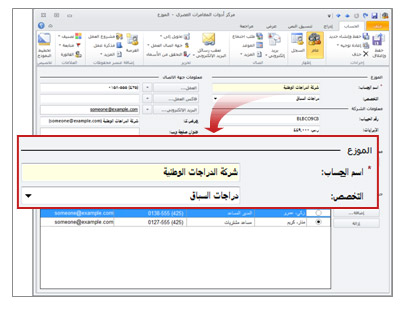
-
يتضمن معلومات الشركه رقم Adventure Works الحساب و# الايرادات السنويه و# عدد الموظفين.
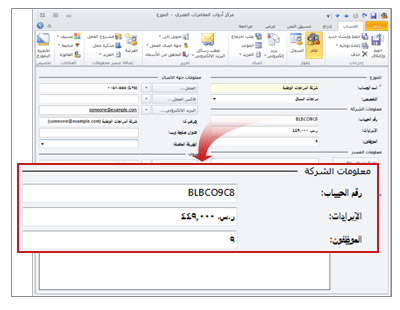
-
فتح جهه "اتصال مهنيه" من سجل مورد
-
في سجل "المورد الشركه دراجه اللون الازرق"، في المقطع جهات الاتصال المهنيه، انقر نقرا مزدوجا فوق ليبرو، B بوني ل# فتح السجل.
-
اقرا الملاحظه في المقطع تعليقات.
-
انقر فوق حفظ وإغلاق.
تحويل سجل المورد الي سجل متجر
اشارات الملاحظه في المقطع " تعليقات " من السجل ليبرو ب. بوني ان فتح مخزن جديده هذه السنه. ليبرو السيده هو "شراء مساعد" الشركه دراجه الازرق الذي الان لم يعد مورد.
يتم الشركه دراجه ازرق مخزن Adventure Works ستكون ب# حاجه الي البيع بدلا من شراء من. تحويل سجل "مورد الشركه دراجه الازرق" الي سجل متجر.
-
علي الشريط في سجل "المورد الشركه دراجه اللون الازرق"، في المجموعه تحرير، انقر فوق تحويل الي

-
لاحظ التغييرات التاليه في النموذج:
-
تغيير التسميه من المورد الي متجر.
-
في القسم مخزن، يتم عرض الحقل الرصيد المستحق.
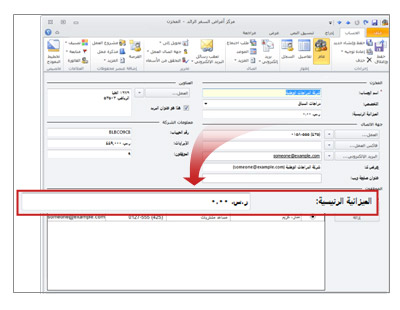
-
معلومات الشركه و# عنوان اصبحت الان في العمود الاول.
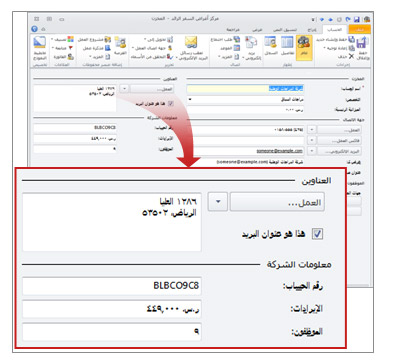
-










